CCXProcessの一般的な問題は、大量のメモリを使用するため、デバイスのパフォーマンスに関する問題が発生することです。 別の後処理ツールに切り替えたい場合 MacでAdobe CCXProcessを削除します。いくつかの問題が発生する可能性があります。 他の場合には、インターネットにリンクされているもの(すべての帯域幅を消費するアプリを含む)をロックし、Macをフリーズさせるため、ユーザーはこのプロセスに疑いを持っています。
このような場合、一部の人々は疑わしくなり、CCXProcessがウイルスのようであると信じ込ませる可能性があります。 また、実行可能ファイルには任意の名前を付けることができることにも注意してください。 これは、サイバー犯罪者がMacで悪意のあるプロセスを開始し、それを呼び出す可能性があることを示唆しています CCXProcess.exe ユーザーに疑わしいと思わせないようにするため。 削除したいができない場合は、以下の手順を読み続けて、このガイドを使用してMacからAdobe CCXProcessを削除する方法を説明してください。
Contents: パート1。CCXProcessとは何ですか?パート2。Adobe CCXProcessを手動でアンインストールするパート3。PowerMyMacを介してAdobe CCXProcessを自動的にアンインストールするパート4:結論
パート1。CCXProcessとは何ですか?
CCXProcessは、Adobe Creative Cloudソフトウェアセットの一部であるプロセスの名前です。 Windowsで起動し、通常、多数のインスタンスを生成します。 cscript.exe or conhost.exe プロセス。 CPUの使用率がゼロまたは小さいプログラムが非常に多い場合、それらが必要かどうか、または簡単に無効にできるかどうかを判断するのは困難です。
調査によると、複数のプロセス名は、実行しているアンチウイルスにリンクされている可能性があります。 名前がたくさんあるため、気になるかもしれません。MacからAdobe CCXProcessを削除することをお勧めします。 ただし、このプロセスは偽装されたマルウェアタイプである可能性もあるため、フォルダにこのプロセスが表示された場合は、セキュリティを再確認することをお勧めします。
パート2。Adobe CCXProcessを手動でアンインストールする
初心者のユーザーにとっては、ソフトウェアをアンインストールする方法に慣れていない可能性があります。特に、アプリを削除するときにMacがWindowsと大きく異なる場合はそうです。 Macで使用する標準的な方法は、アプリをゴミ箱にドラッグしてからゴミ箱を空にしてアプリを削除することです。 その方法を行うことが効果的でないことを私たちはほとんど知りません。 それはしません Macからアプリを完全に削除します 別のフォルダにファイルが残っているためです。
他のソフトウェアとは異なり、CCXProcessはゴミ箱にドラッグできず、アプリケーションフォルダに表示されません。 実際の場所は、アプリケーションのユーティリティフォルダにあります。 ファイルがここにあるパス: /Applications/Utilities/Adobe Creative Cloud Experience/CCXProcess。 MacからAdobe CCXProcessを手動で削除するには、次の手順に従います。
1.ファインダーを開きます。
2. [アプリケーション]をクリックした後、[ユーティリティ]を選択します。
3。 選択 Adobe Creative Cloud Experience。 そこから、フォルダが表示されます CCXProcess。 フォルダを選択して右クリックし、[ゴミ箱に移動]をクリックします。
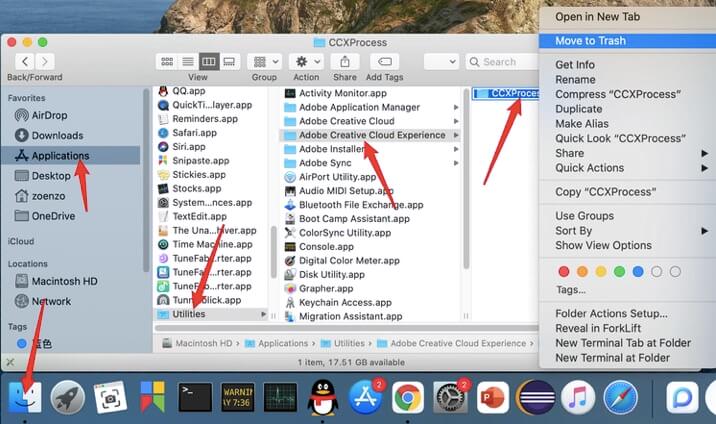
4. CCXProcessを削除すると、次の問題が発生する可能性があります。 これは、CCXProcess.appがバックグラウンドで実行されているためです。 この状況では、あなたは使用することができます 活動モニター プロセスを閉じてから削除します。
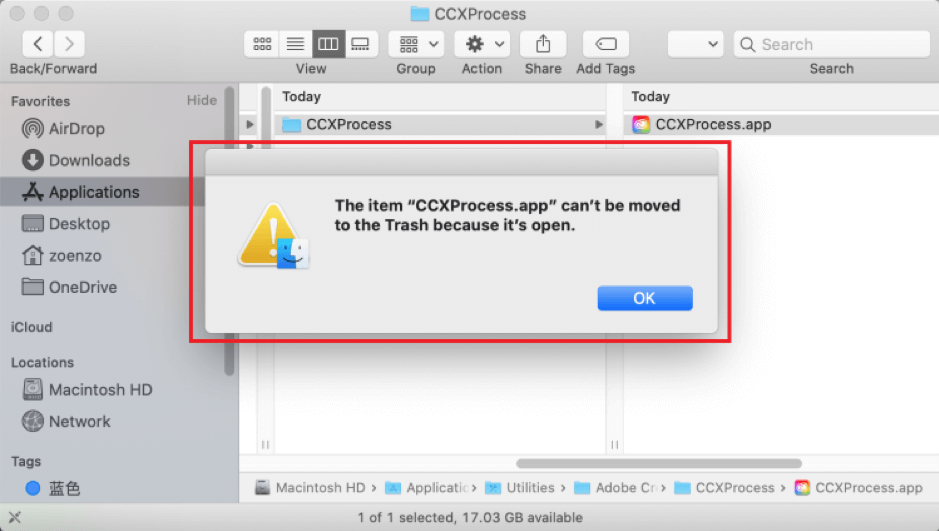
上記の方法が機能しない場合は、アクティビティモニターを使用してMacからAdobe CCXProcessを削除できます。 以下の手順に従ってください。
1. Finderで、に切り替えます アプリケーション、クリック ユーティリティ、選択する 活動モニター リストから、右クリックして起動します。 または、Launchpadの[その他]オプションで[アクティビティモニター]を見つけて開きます。
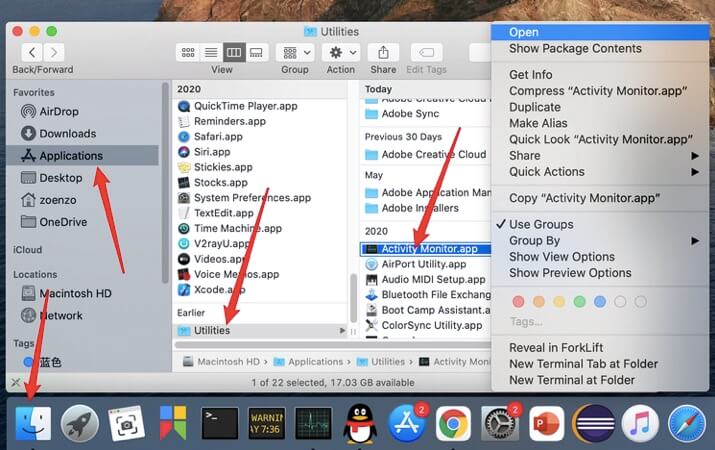
2.プロセスを完全に終了するには、次のように入力します CCXProcess アクティビティモニターの右上隅にある検索ボックスで、プロセスをダブルクリックし、[終了]を選択してから、ポップアップ質問で[終了]を再度選択します。
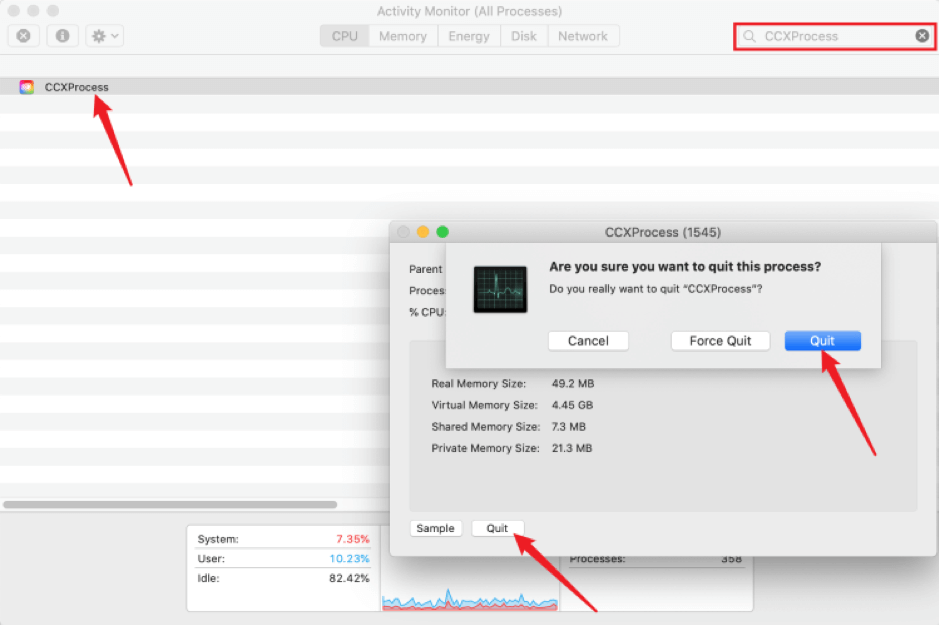
3.ソフトウェアを削除するには、次の手順を再度実行します。
- Finderを開きます。
- [アプリケーション]をクリックした後、[ユーティリティ]を選択します。
- Adobe Creative Cloud Experienceを選択します。 そこから、CCXProcessフォルダーが表示されます。 フォルダを選択して右クリックし、[ゴミ箱に移動]をクリックします。
4. [ゴミ箱に移動]をクリックすると、不要なファイルはゴミ箱に移動されますが、コンピューターからは削除されません。 ユーザーは、ファイルをゴミ箱に復元するか、完全に削除することができます。 ファイルを完全に削除する必要がある場合は、ファイルを右クリックして[ゴミ箱]を選択し、[ 空のごみ箱.
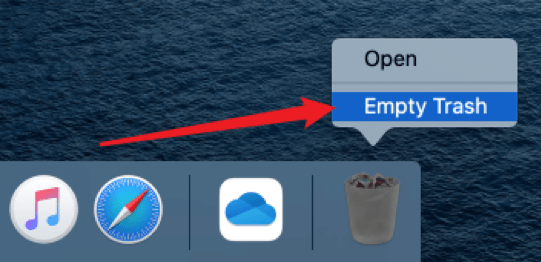
パート3。PowerMyMacを介してAdobe CCXProcessを自動的にアンインストールする
手動アンインストールを行うことは、初心者にとっては非常に複雑です。 CCXProcess.appを適切に削除したことを確認する必要があります。 そのための1つの解決策は、すべてのキャッシュとそれに関連するファイルを含むソフトウェアを削除する自動アンインストーラーを使用することです。
PowerMyMac あなたを助けることができる万能ツールです 数回クリックするだけで問題を解決します そしてほんの短い時間で。 このツールを使用すると、時間をかけすぎずにMacからAdobe CCXProcessを削除できます。
以下のガイドを読んで、Adobe CCXProcessのアンインストールを開始してください。
- アプリPowerMyMacをダウンロードし、アプリをインストールして起動します。
- 次のURLに行きます。 アプリアンインストーラー、および選択 スキャン。 これにより、アプリはMacにインストールされているすべてのアプリをスキャンできるようになります。
- スキャン後、左側のスキャン結果リストからCCXProcess.appを探すか、右上隅にある検索ボックスでCCXProcess.appを直接検索することもできます。
- CCXProcess.appを選択して、そのサイズとキャッシュファイル、およびすべての関連ファイルを確認します。 アプリとそれに関連するすべてのファイルを選択し、[ 石斑魚 ソフトウェアを完全に削除します。
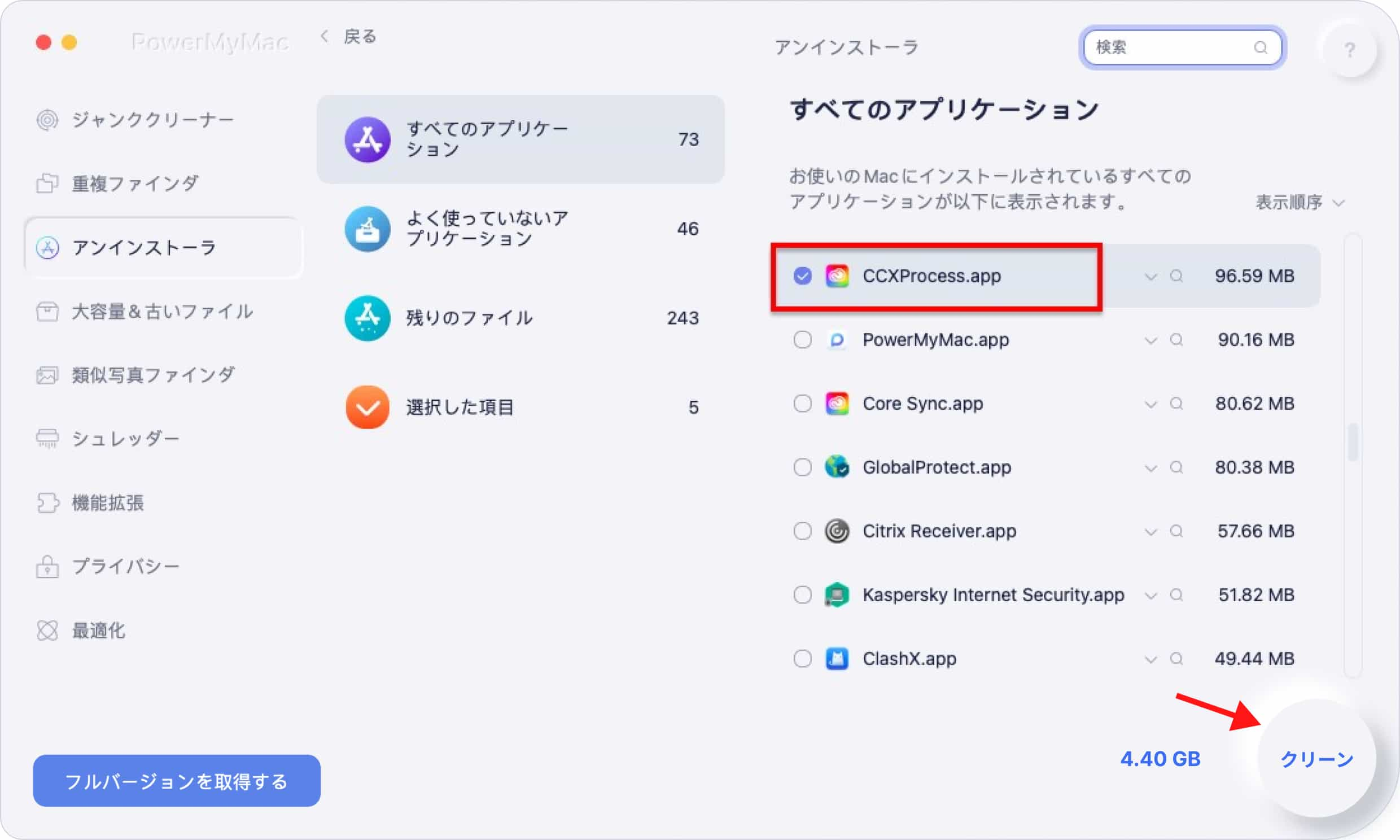
[クリーンアップ]をクリックすると、ポップアップダイアログが[クリーンアップが完了しました]と表示されます。これには、クリーンアップされたファイルの数と、ハードドライブの空き容量も表示されます。
パート4:結論
この記事では、PowerMyMacのアンインストーラーを使用して手動と自動の2つのアプローチでAdobe CCXProcessをMacから削除する方法の解決策について説明することができました。 アプリを手動でアンインストールするのは面倒かもしれませんが、それでも一部のユーザーはそれを好むでしょう。
一方、 PowerMyMacのアンインストーラー この方法はより速く、より正確で、効率的であるため、時間のかかるアプローチを望まない、または手動プロセスを実行するのに十分なスキルがない人にとっては非常に役立ちます。 アプリをダウンロードすることで、Macをスキャンするだけで、CCXProcessとその関連ファイルが「クリーン」または削除されます。



